Reinstalar canales, Copia de la lista de canales – Philips Televisor LED Profesional User Manual
Page 30
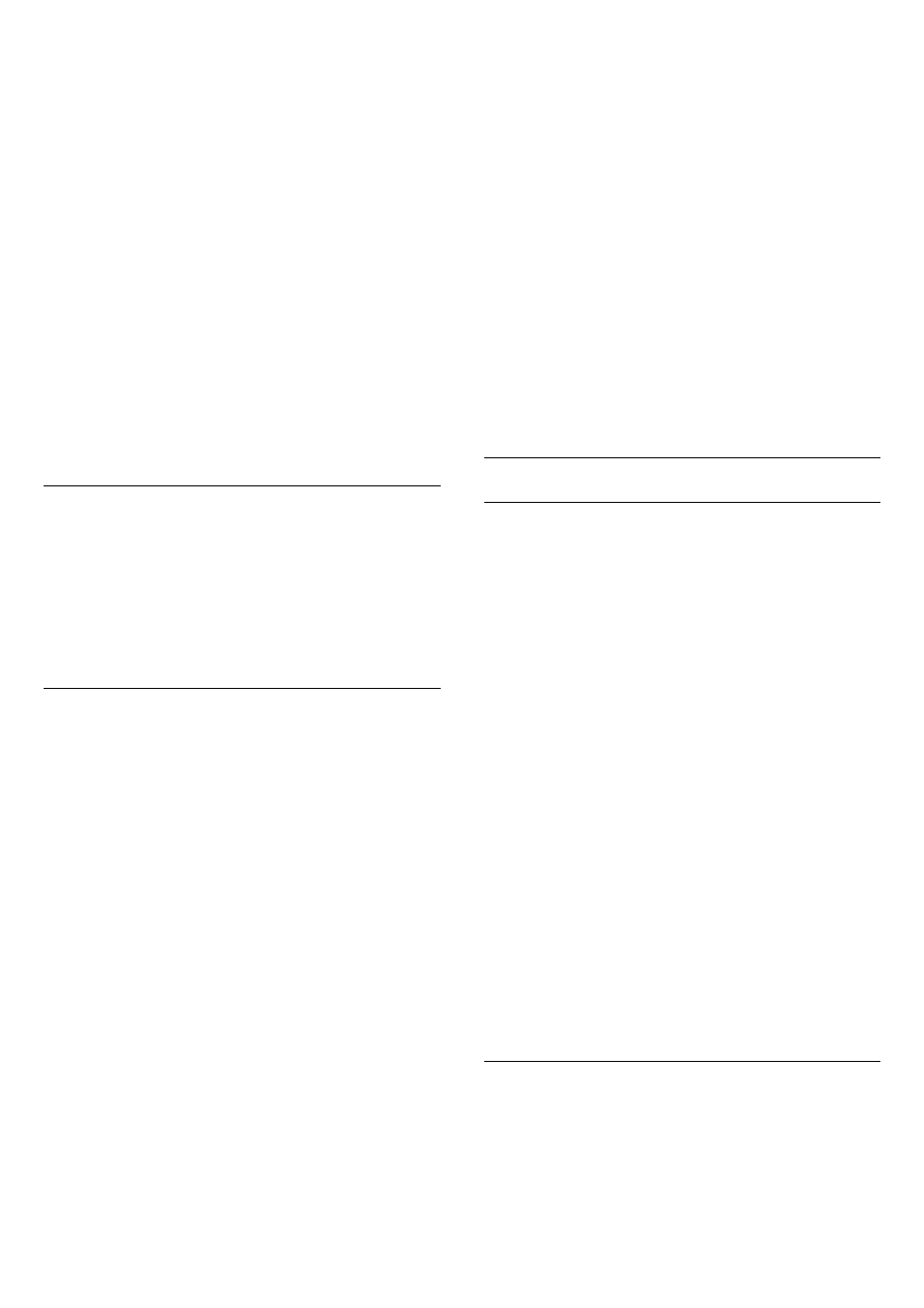
seleccione
Configuración. A continuación, pulse OK.
Professional mode: encendido
. Acceda al menú de inicio
profesional.
2 - Seleccione
Ajustes de canal y pulse OK.
3 - Seleccione
Instalación de canales > Actualización
automática de canal > Apagado y pulse OK.
Inicio de la actualización
Para iniciar una actualización manualmente:
1 - Professional mode: apagado
. Pulse y
seleccione
Configuración. A continuación, pulse OK.
Professional mode: encendido
. Acceda al menú de inicio
profesional.
2 - Seleccione
Buscar canal y pulse OK.
3 - Seleccione
Actualizar canales y siga las instrucciones en
pantalla. La actualización puede tardar unos minutos.
En algunos países, la actualización automática de canales se
realiza mientras se ve la televisión o en cualquier momento
cuando el televisor está en modo de espera.
Nuevos canales
Los canales nuevos que se añaden con la actualización de
canales automática se pueden encontrar fácilmente en la lista de
canales
Nuevo. Los mismos canales nuevos también se
almacenan en la lista de canales
Todos o Radio.
Los canales nuevos se mantienen en la lista
Nuevo mientras no
los marque como favoritos o los vea por primera vez.
Reinstalar canales
Puede buscar y reinstalar canales y dejar el resto de ajustes del
televisor sin modificar. También puede realizar una nueva
instalación completa del televisor.
Si se ha establecido un código de bloqueo infantil, deberá
introducir dicho código para poder reinstalar los canales.
Reinstalar canales
Para reinstalar solo los canales:
1 - Professional mode: apagado
. Pulse y
seleccione
Configuración. A continuación, pulse OK.
Professional mode: encendido
. Acceda al menú de inicio
profesional.
2 - Seleccione
Buscar canal > Reinstalar canales y pulse OK.
3 - Seleccione el país donde se ha instalado el televisor.
4 - Seleccione
Antena (TDT) o Cable (TDC). La búsqueda de
canales puede tardar unos minutos. Siga las instrucciones en
pantalla.
Instalación completa
Para volver a realizar una instalación completa del televisor:
1 - Professional mode: apagado
. Pulse y
seleccione
Configuración. A continuación, pulse OK.
Professional mode: encendido
. Acceda al menú de inicio
profesional.
2 - Seleccione
Ajustes de TV > Ajustes generales > Reinstalar
TV y pulse OK. La instalación puede tardar unos minutos. Siga
las instrucciones en pantalla.
Ajustes de fábrica
La opción Ajustes de fábrica restablece los ajustes originales de
imagen y sonido del televisor. Para restablecer los ajustes de
fábrica:
1 - Professional mode: apagado
. Pulse y
seleccione
Configuración. A continuación, pulse OK.
Professional mode: encendido
. Acceda al menú de inicio
profesional.
2 - Seleccione
Ajustes de TV > Ajustes generales > Ajustes de
fábrica y pulse OK.
3 - Pulse
OK para confirmar.
4 - Pulse
, varias veces si fuera necesario, para cerrar el menú.
Copia de la lista de canales
Introducción
La opción Copia de la lista de canales está dirigida a
distribuidores y usuarios expertos. En algunos países, la opción
Copia de la lista de canales solo está disponible para copiar
canales por satélite.
Gracias a la opción
Copia de la lista de canales puede copiar los
canales instalados de un televisor a otro televisor Philips de la
misma gama. Dicha opción le permite ahorrar tiempo al evitar la
búsqueda de canales cargando una lista predefinida de estos en
un televisor. Utilice una unidad flash USB con un mínimo de
1 GB.
Condiciones
• Ambos televisores deben ser de la misma gama y del mismo
año.
• Ambos televisores deben tener el mismo tipo de hardware.
Puede comprobarlo en la placa de identificación del televisor
situada en la parte posterior del mismo. Normalmente se indica
como Q . . . LA.
• Ambos televisores deben tener versiones de software
compatibles.
Versión actual
Puede comprobar la versión actual del software del televisor en
la opción
Información actual del software en
>
Configuración > Ajustes de software.
Copia de la lista de canales
Para copiar una lista de canales:
1 - Encienda el televisor que tiene los canales instalados.
Conecte un dispositivo de memoria USB.
2 - Professional mode: apagado
. Pulse y
30
